Stai cercando di creare un volantino moderno e accattivante per la tua azienda, scuola o servizi immobiliari? Non guardare oltre! Ecco una guida passo passo per aiutarti a creare un volantino professionale ed efficace utilizzando Google Documenti.
Google Docs è un elaboratore di testi online che offre un'ampia gamma di funzionalità per la creazione e la modifica di documenti. Sebbene non disponga di una funzione di progettazione di volantini dedicata, puoi comunque creare volantini straordinari con i suoi strumenti semplici e facili da usare.
Quindi iniziamo! Il primo passo è aprire Google Docs e creare un nuovo documento vuoto. Nel menu in alto, fare clic su "File" e selezionare "Nuovo". Puoi scegliere un modello se lo desideri, ma per questa guida lavoreremo da una pagina vuota per rendere il design più adatto alle nostre esigenze.
Ora è il momento di attirare l'attenzione del tuo pubblico con un'intestazione accattivante. Seleziona la scheda "Inserisci" dal menu in alto e scegli "Intestazione". Qui puoi inserire il nome della tua attività o del tuo evento, uno slogan accattivante o qualsiasi altra informazione pertinente. Utilizza caratteri audaci e creativi per farlo risaltare.
Successivamente, aggiungiamo una sezione per il contenuto del tuo volantino. Per fare ciò, fare nuovamente clic sulla scheda "Inserisci" e selezionare "Tabella". Scegli un tavolo 2x2 o qualsiasi altro layout adatto al tuo design. Puoi espandere o modificare la tabella secondo necessità posizionando il cursore sui bordi e facendo clic e trascinando.
All'interno di questa tabella ora puoi inserire i dettagli del tuo volantino. Ad esempio, se stai creando un volantino per una festa barbecue, puoi avere una cella dedicata ai dettagli dell'evento, una per le opzioni del menu, una per la posizione e un'altra per le informazioni di contatto. Assicurati di utilizzare i punti elenco per un aspetto pulito e organizzato.
Se vuoi aggiungere un tocco visivo al tuo volantino, puoi includere immagini o una galleria di immagini. Per fare ciò, fare clic sulla scheda "Inserisci" e selezionare "Immagine". Puoi caricare immagini dal tuo computer o scegliere dalla selezione di foto stock fornita da Google Docs. Posiziona le immagini accanto alle sezioni pertinenti del tuo volantino per renderlo visivamente accattivante.
Ora che il contenuto principale del tuo volantino è pronto, è il momento di aggiungere un piè di pagina. Il piè di pagina può includere informazioni di contatto aggiuntive, una sezione staccabile che le persone interessate possono portare con sé o qualsiasi altro dettaglio rilevante. Ancora una volta, usa caratteri audaci e creativi per farlo risaltare.
Una volta che sei soddisfatto del design del tuo volantino, puoi apportare eventuali modifiche o aggiustamenti finali. Google Documenti offre vari strumenti di modifica, come stili di carattere, colori del testo e opzioni di allineamento. Puoi trovare questi strumenti nel menu in alto, sopra il tuo documento.
Finalmente è il momento di salvare e condividere il tuo volantino! Google Docs salva automaticamente il tuo documento, quindi non devi preoccuparti di perdere il tuo lavoro. Puoi esportare il tuo volantino come PDF o qualsiasi altro formato compatibile facendo clic su "File" nel menu in alto e selezionando "Scarica".
Ecco! Hai appena creato uno straordinario volantino utilizzando Google Documenti. Ora sei pronto per condividerlo con il tuo pubblico e spargere la voce sulla tua attività, evento o servizi. Diventa creativo e divertiti a progettare il tuo prossimo volantino!
Configura un nuovo documento in Google Docs
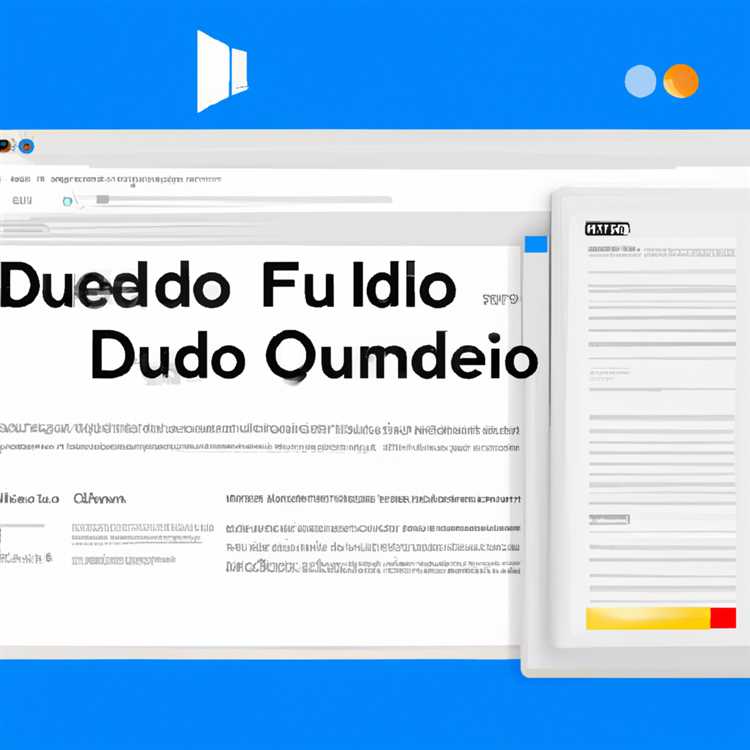
Se stai lavorando alla creazione di volantini, Google Docs è un ottimo strumento da utilizzare. Con la sua interfaccia facile da usare e le potenti funzionalità di modifica, sarai in grado di progettare volantini accattivanti in pochissimo tempo. Ecco una guida passo passo su come creare un nuovo documento in Google Documenti:
- Apri il tuo account Google. Se non ne hai ancora uno, puoi crearne uno su docs. google. com
- una volta effettuato l'accesso, vai su Google Documenti facendo clic sull'icona della griglia nell'angolo in alto a destra della pagina e selezionando "Documenti".
- Nella home page di Google Documenti, fai clic sull'icona "+" per creare un nuovo documento.
- Ora avrai un documento vuoto con cui lavorare. Puoi inserire qui il titolo o qualsiasi testo di cui hai bisogno per il tuo volantino.
- If you want to change the page orientation, go to File >Impostazione della pagina. Selezionare l'orientamento desiderato (orizzontale o verticale) e fare clic su "OK". Questo passaggio è facoltativo, a seconda del design del tuo volantino.
- È inoltre possibile regolare le dimensioni della pagina nella finestra di dialogo Imposta pagina. Per impostazione predefinita, sarà impostato sulla dimensione "Lettera" (8, 5 x 11 pollici), che è una dimensione standard per i volantini.
- Una volta impostato il documento, puoi iniziare ad aggiungere contenuti al tuo volantino. Google Documenti offre un'ampia gamma di opzioni di formattazione, inclusi stili di testo, stili di carattere e grafica. Puoi anche utilizzare lo strumento di disegno se desideri aggiungere forme o creare disegni personalizzati.
- Se desideri utilizzare elementi grafici o immagini specifici, puoi inserirli manualmente nel documento. In alternativa, puoi utilizzare la galleria integrata in Google Documenti, che fornisce una selezione di grafica e modelli gratuiti tra cui scegliere.
- Se ci sono elementi sul tuo volantino che devi riposizionare, puoi semplicemente fare clic e trascinarli nella posizione desiderata. Puoi anche ruotarli se necessario facendo clic sul marcatore situato sopra l'elemento e trascinandolo in senso orario o in senso antiorario.
- Mentre lavori sul tuo volantino, assicurati di salvare regolarmente i tuoi progressi facendo clic sul pulsante "Salva" nell'angolo in alto a sinistra. Il tuo documento verrà automaticamente salvato sul tuo account Google Drive.
- When you're done with your flyer and ready to share or print it, you have a few options. You can either download it as a PDF file by going to File > Download > PDF Document, or you can print it directly from Google Docs by going to File >Stampa.
- Questo è tutto! Hai creato con successo un nuovo documento in Google Documenti e sai come utilizzare le sue funzionalità per creare volantini moderni ed efficaci per qualsiasi evento o attività.
Ricorda, se hai bisogno di un po 'di ispirazione o di un punto di partenza, Google Documenti offre anche una varietà di modelli di volantino pre-progettati basati su temi diversi. Questi modelli possono essere un'ottima risorsa per iniziare o utilizzare come riferimento per il tuo design.
Ora che sai come impostare un nuovo documento in Google Documenti, sei pronto per iniziare a creare i tuoi volantini! Usa queste istruzioni passo-passo come guida e lascia brillare la tua creatività.
Scegli un modello di volantino
Quando si crea un volantino in Google Docs, uno dei primi passi è selezionare un modello con cui lavorare. Google Docs offre una varietà di modelli di volantini tra cui scegliere, soddisfacenti a diverse esigenze e stili. Che tu stia progettando un volantino per un evento scolastico, una promozione in palestra, un annuncio di clinica o qualsiasi altro scopo specifico, Google Documenti ti ha coperto.
Per accedere ai modelli del volantino, apri Google Documenti e fai clic sul pulsante "Galleria modello" situato nell'angolo in alto a destra della pagina. Questo ti porterà alla galleria del modello di Google Docs in cui puoi trovare vari design per volantini.
Dopo aver aperto la galleria del modello, puoi cercare un modello specifico utilizzando la barra di ricerca o navigare attraverso le diverse categorie disponibili. Alcune categorie comuni di volantini includono istruzione, affari, no profit ed eventi.
Ogni modello viene fornito con il proprio set di grafica e layout pre-progettati, che consente di ottenere un look professionale e creativo senza dover creare manualmente tutto da zero. I modelli hanno anche una formattazione limitata per garantire un design pulito e organizzato.
Quando si seleziona un modello, è essenziale considerare le esigenze specifiche del tuo volantino. Stai cercando un volantino digitale che possa essere condiviso online o un volantino stampabile in formato PDF? Vuoi un volantino per la lacrima per uno scopo specifico o un volantino promozionale generale? Comprendere ciò di cui hai bisogno ti aiuterà a scegliere il modello giusto.
Dopo aver trovato il modello desiderato, fai semplicemente clic su di esso per aprirlo in Google Documenti. Da lì, puoi modificare il testo, modificare la dimensione del carattere e del carattere, inserire immagini o tabelle e personalizzarlo in base alle tue preferenze. Google Docs fornisce un'interfaccia di modifica intuitiva, rendendo facile apportare le modifiche necessarie.
Ricorda, se il modello che hai selezionato non soddisfa tutti i tuoi requisiti, puoi sempre aggiungere ulteriori elementi o modificare quelli esistenti per abbinare la tua visione. Google Docs fornisce una gamma di strumenti e funzionalità di editing per aiutarti a realizzare il design del volantino desiderato.
Dopo aver finito di modificare il volantino e essere soddisfatto del risultato, salva il documento sul tuo drive Google o scaricalo come file PDF. Ciò ti consentirà di avere una copia digitale da condividere online o una versione stampabile per distribuire fisicamente.
Seguendo questi passaggi, è possibile creare un ottimo volantino utilizzando Google Documenti senza dover essere un designer professionista o fare affidamento su software costoso. Allora perché aspettare? Inizia a fare volantini accattivanti per tutti i tuoi annunci clinici, promozioni in palestra desiderate, eventi scolastici o qualsiasi altro articolo su cui stai lavorando!
Personalizza il design del tuo volantino
Una volta selezionato un modello per il tuo volantino, è ora di farlo tuo! Personalizzare il design del tuo volantino è il passo più importante nella creazione di un volantino efficace e accattivante che attirerà l'attenzione del tuo pubblico. Ecco alcuni passaggi da seguire:
- Modifica il testo: la prima cosa che dovresti fare è modificare il testo nel modello per abbinare lo scopo del tuo volantino. Modifica il titolo, i dettagli dell'evento e qualsiasi altro testo che deve essere aggiornato.
- Seleziona i tuoi colori: scegli i colori adatti alla tua attività o all'evento. Se hai un marchio o un logo, puoi usare quei colori per creare un look coeso. Se non sei sicuro di quali colori scegliere, puoi utilizzare le tavolozze di colori fornite da piattaforme di design professionali come Canva.
- Aggiungi immagini: se desideri aggiungere immagini al tuo volantino, assicurati che siano rilevanti per l'evento o il business. Ad esempio, se stai creando un volantino per un evento legato al cibo, puoi includere immagini di piatti che appesantire.
- Scegli i caratteri: i caratteri che selezioni possono influire notevolmente sull'aspetto generale del tuo volantino. Scegli i caratteri che sono facili da leggere e visivamente attraenti. Sperimenta con diversi stili di carattere per trovarne uno adatto al design del volantino.
- Personalizza il layout: se si desidera modificare il layout del tuo volantino, è possibile aggiungere o rimuovere tabelle, caselle di testo e altri elementi. Assicurati che il design appaia bilanciato e organizzato.
- Aggiungi le schede di lacrima: se si desidera includere le schede di lacrima nella parte inferiore del volantino, usa la funzione "disegna" in Google Docs per disegnare linee o caselle di testo. Ciò consentirà alle persone di strappare facilmente una sezione con informazioni di contatto o ulteriori dettagli sul tuo evento o azienda.
- Aggiungi collegamenti: se hai un sito Web o account di social media che si desidera promuovere, è possibile aggiungere collegamenti cliccabili al tuo volantino. Questo può essere fatto evidenziando il testo e usando il menu "inserisci" per aggiungere un collegamento ipertestuale.
- Crea un piè di pagina: la sezione piè di pagina del volantino è un ottimo posto per includere termini e condizioni importanti, informazioni di contatto o altri dettagli pertinenti. Assicurati che il testo sia leggibile e non troppo stirato.
- Tocchi finali: prima di finalizzare il design del volantino, prenditi qualche momento per rivederlo e perfezionarlo. Verificare che eventuali errori di ortografia o formattazione e assicurati che tutte le informazioni siano accurate.
Seguendo questi passaggi, puoi personalizzare il design del volantino per renderlo più attraente, professionale ed efficace. Ricorda, avere un volantino creativo e ben progettato è importante per aziende, scuole, cliniche e altre organizzazioni che vogliono promuovere i loro servizi o eventi. Prenditi il tempo per lavorare sul tuo design del volantino e vedrai l'impatto positivo che ha sul tuo pubblico di destinazione!
Design del volantino da palestra

Se sei nel settore del fitness o vuoi semplicemente promuovere un evento in palestra, la creazione di un volantino può essere un modo efficace per raggiungere il tuo pubblico di destinazione. In questa sezione, discuteremo dei passaggi per progettare un volantino con Google Documenti.
- Seleziona un modello adatto: in Google Documenti, troverai una galleria di modelli di volantini che puoi utilizzare come punto di partenza per il tuo design. Scegli un modello che corrisponda allo scopo e allo stile del volantino della palestra.
- Modifica il modello: una volta selezionato un modello, puoi personalizzarlo per soddisfare le tue esigenze specifiche. Fai clic sul modello per aprirlo in Google Documenti, quindi modifica il testo, cambia i colori e riposiziona gli elementi come desideri. Puoi anche aggiungere un titolo, intestazioni e piè di pagina per rendere il volantino della tua palestra più organizzato e professionale.
- Aggiungi immagini e collegamenti: per rendere il volantino della tua palestra più accattivante e informativo, potresti voler inserire immagini relative al fitness o alla tua palestra. Puoi caricare le tue immagini o cercare immagini utilizzando il menu "Inserisci" in Google Documenti. Inoltre, puoi aggiungere collegamenti ai tuoi account di social media o al tuo sito Web per fornire maggiori informazioni al tuo pubblico.
- Aggiungi gli ultimi ritocchi: prima di condividere o stampare il volantino della palestra, assicurati di controllarlo per eventuali errori o incongruenze. Controlla il layout, gli stili dei caratteri e i colori per assicurarti che siano in linea con il marchio della tua palestra. Puoi anche ruotare o ridimensionare le immagini se necessario.
- Save and Share: Once you are satisfied with the final design of your gym flyer, save it to your Google Drive account by clicking on "File" > "Download" >"Documento PDF". Potrai poi condividere il volantino digitale inviandolo via email o condividendolo sui social. In alternativa, puoi stampare il volantino se desideri distribuirne copie fisiche.
Seguendo questi passaggi, puoi creare un volantino per palestra professionale e accattivante utilizzando Google Documenti. Ricorda di considerare le esigenze specifiche della tua palestra e del pubblico di destinazione quando progetti il tuo volantino. Buona fortuna con la promozione della tua palestra!
Seleziona immagini e colori pertinenti
Quando crei un volantino, selezionare immagini e colori pertinenti è essenziale per attirare l'attenzione del tuo pubblico di destinazione. Ecco alcuni passaggi per aiutarti a scegliere le immagini e i colori giusti per il tuo volantino:
1. Determina lo scopo del tuo volantino
Prima di selezionare immagini o colori, pensa allo scopo del tuo volantino. Stai creando un volantino per un'azienda, una festa, un incontro o un lavoro freelance? Comprendere lo scopo ti aiuterà a determinare lo stile e il tono del tuo volantino.
2. Trova le immagini adatte al tuo scopo

Una volta determinato lo scopo del tuo volantino, è il momento di trovare immagini pertinenti. In Google Documenti, puoi fare clic su "Inserisci" nella barra dei menu e selezionare "Immagine" per aggiungere immagini dal tuo dispositivo o eseguire ricerche sul Web. Puoi anche controllare la "Galleria" per le immagini preselezionate. Assicurati che le immagini che scegli siano in linea con lo scopo e il messaggio del tuo volantino.
3. Scegli i colori che corrispondono al tuo scopo

La selezione dei colori giusti può migliorare notevolmente l'aspetto generale del tuo volantino. Google Docs offre una gamma di opzioni di colore. Puoi andare su "File" nella barra dei menu, fare clic su "Imposta pagina" e scegliere la scheda "personalizzata" per inserire i valori RGB o esadecimale desiderati per i tuoi colori. Prendi in considerazione l'utilizzo di colori correlati alla tua attività o evento o fai combinazioni di colori moderni e accattivanti.
4. Formattare e modificare le immagini
Dopo aver selezionato le immagini, puoi modificarle e modificarle all'interno di Google Documenti. Fare clic con il pulsante destro del mouse sull'immagine e scegliere "Opzioni di formato" per accedere agli strumenti di modifica come ruotare, ritagliare e regolare la luminosità e il contrasto. In questo modo, puoi assicurarti che le immagini si adattassero bene all'interno del tuo volantino e sembri visivamente attraente.
5. Utilizzare il posizionamento dell'immagine appropriato
Decidi dove vuoi posizionare le immagini all'interno del tuo volantino. A seconda delle dimensioni e dell'orientamento del volantino, puoi scegliere di avere un'immagine grande come punto focale o più immagini più piccole che supportano il testo. Sperimenta diversi posizionamenti di immagini per vedere ciò che sembra meglio.
Seguendo questi passaggi, sarai in grado di creare un volantino con immagini e colori visivamente accattivanti che trasmettono efficacemente il tuo messaggio al tuo pubblico di destinazione.





